Спосіб усунення
Клацніть Черга друку на вкладці драйвера принтера Сервіс.
Якщо принтер знаходиться в автономному режимі чи в режимі очікування, очистіть налаштування автономного режиму чи режиму очікування в меню Принтер.
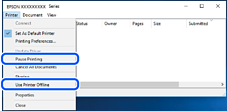
Спосіб усунення
Переконайтеся, що встановлено оригінальний драйвер принтера Epson (EPSON XXXXX). Якщо оригінальний драйвер принтера Epson не встановлено, доступні функції буде обмежено. Рекомендуємо використовувати оригінальний драйвер принтера Epson.
Якщо ви друкуєте зображення великого обсягу, комп’ютер може мати недостатньо пам’яті. Друкуйте зображення з меншою роздільною здатністю або меншого розміру.
Якщо ви спробували всі рішення та проблему вирішити не вдалося, спробуйте видалити та повторно встановити драйвер принтера.
Ви зможете усунути проблему, оновивши програмне забезпечення до найновішої версії. Щоб перевірити стан програмного забезпечення використовуйте засіб для оновлення програмного забезпечення.
Спосіб усунення
Якщо на драйвері принтера відображається наведене нижче повідомлення, оновіть мікропрограму принтера.
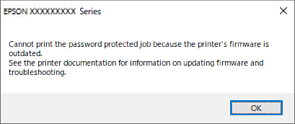
Якщо з якоїсь причини не вдається оновити мікропрограму, можна продовжити друк із тим самим рівнем безпеки, що й у старій мікропрограмі.
Щоб друкувати зі старою мікропрограмою, виконайте такі налаштування в драйвері принтера.
Відкрийте вкладку Додаткові параметри в меню «Властивості принтера».
Клацніть Параметри драйвера.
Виберіть Використати старий пароль і натисніть OK.
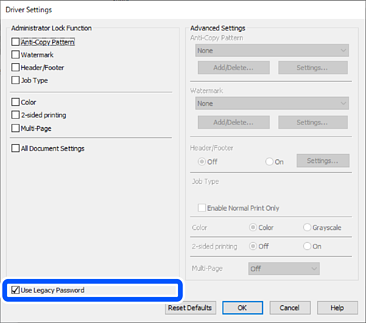
Спосіб усунення
Клацніть елемент EPSON Status Monitor 3 на вкладці драйвера принтера Сервіс та перевірте стан принтера. Якщо параметр EPSON Status Monitor 3 відключено, клацніть Розширені параметри на вкладці Сервіс, а потім виберіть Увімкнути EPSON Status Monitor 3.
Спосіб усунення
Клацніть Черга друку на вкладці драйвера принтера Сервіс. Якщо залишилися непотрібні дані, виберіть Очистити чергу друку з меню Принтер.
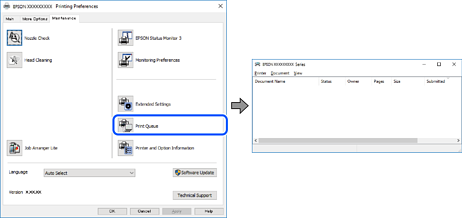
Спосіб усунення
Клацніть правою кнопкою миші на Панель керування > Переглянути принтери та пристрої (або Принтери, Принтери та факси), після чого клацніть Установити принтером за замовчуванням.
Якщо є кілька піктограм принтерів, див. нижче, щоб вибрати правильний принтер.
Приклад)
USB-підключення: EPSON серії XXXX
Мережне підключення: EPSON серії XXXX (мережа)
Якщо ви інсталювали драйвер принтера кілька разів, можливо, було створено копії драйвера принтера. Якщо створено копії, наприклад «EPSON XXXX Series (копія 1)», клацніть правою кнопкою миші на піктограму копії драйвера, після чого клацніть Видалити пристрій.
Спосіб усунення
Клацніть Черга друку на вкладці драйвера принтера Сервіс.
Переконайтеся, що порт принтера налаштовано правильно, як показано у пункті Властивості > Порт у меню Принтер.
Підключення USB: USBXXX, Підключення до мережі: EpsonNet Print Port
Якщо порт змінити не вдається, виберіть Запустити як адміністратор у меню Принтер. Якщо Запустити як адміністратор не відображається, зверніться до системного адміністратора.